Microsoft Excel은 단순히 행과 열을 정리하는 것을 넘어 데이터 저장 및 정리를 더욱 편리하게 만들어 주는 것으로 잘 알려져 있습니다. 하지만 일부 사용자는 지루한 작업을 훨씬 더 효율적으로 만들어 주는 Excel의 기능을 간과할 수 있습니다.
Excel의 수식을 사용하면 시간과 수작업을 크게 줄일 수 있습니다. 중요한 것은 무엇을 언제 사용할지 아는 것입니다. Excel 스프레드시트에 많은 시간을 소비한다면 수식을 사용하면 작업 속도를 높일 수 있습니다.
표준 편차란 무엇인가요?
표준 편차는 데이터셋의 평균에 대한 분산 정도를 측정하는 통계 값입니다. 이는 분산(데이터셋 내 숫자의 분포)의 제곱근으로 계산됩니다. 각 데이터 포인트가 평균에 대해 어느 정도 변동하는지를 파악하는 것은 같은 평균을 갖지만 범위가 다른 데이터 집합을 비교하는 데 유용합니다.
예를 들어, 다음 두 데이터셋의 평균은 같지만, 후자는 분명히 더 넓게 퍼져 있습니다:
- 15, 15, 15, 14, 16
- 2, 7, 14, 22, 30
데이터 포인트가 평균에서 더 멀리 떨어져 있을수록 데이터 집합 내 편차가 더 커집니다. 인베스토피디아(Investopedia)에 따르면, 데이터가 더 넓게 분포될수록 표준 편차가 더 커집니다 .
표준편차는 금융에서 자주 사용됩니다. 투자의 연간 수익률에 적용됩니다. 표준편차가 높을수록 각 가격과 평균 사이의 분산이 커져 가격 범위가 더 넓어집니다. 변동성이 큰 주식은 표준편차가 높지만, 우량주(긍정적인 평판을 가진 대형 기업)는 표준편차가 낮습니다.
표준 편차의 사용
표준편차는 시장 변동성을 측정하는 데 도움이 되므로 투자 및 거래 전략을 수립하는 데 사용됩니다. 분석가, 포트폴리오 관리자, 자문가는 표준편차를 기본적인 위험 지표로 사용합니다. 투자 회사는 뮤추얼 펀드의 표준편차도 보고합니다.
통계는 일반적으로 이해하기 쉽기 때문에 고객과 투자자에게 보여주는 것이 유용하며, Excel을 사용하여 표준 편차를 계산하고 표시하는 것은 시간 관리 측면에서 매우 가치 있을 수 있습니다.
엑셀에서 표준 편차를 계산하는 방법
엑셀은 표준 편차 계산을 보다 쉽게 만들어 줍니다. 하지만 먼저 엑셀의 여섯 가지 표준 편차 공식을 이해하는 것이 중요합니다.
- 표본 표준 편차를 계산하려면 STDEV.S, STDEVA, STDEV 범주의 공식을 사용합니다.
- 전체 모집단에 대한 표준 편차를 계산하려면 STDEV.P, STDEVPA, STDEVP 범주의 공식을 사용합니다.
모집단이라는 용어는 전체 모집단 내의 모든 데이터를 고려하고 있다는 것을 의미합니다. 전체 모집단의 사용이 비현실적이거나 불가능한 경우, 모집단에서 일부를 샘플(표본 표준 편차)로 사용할 수 있습니다. 일반적으로 표본 데이터를 사용하여 표준 편차를 계산하고 이를 통해 전체 모집단을 추론할 수 있습니다.
모집단이 아닌 표본 데이터를 사용하는 일반적인 관행에 초점을 맞추어, 세 가지 공식을 설명합니다:
- STDEV.S. 이 수식은 데이터가 숫자형일 때 사용되며, 텍스트와 논리값을 무시합니다.
- STDEVA. 이 공식은 숫자와 함께 텍스트와 논리값이 계산에 포함될 때 사용됩니다. 텍스트와 “FALSE”는 0으로, TRUE는 1로 해석됩니다.
- STDEV. 이 수식은 이전 버전의 Excel(2007 이하)과 호환되지만, 2007 이후 모든 Excel 소프트웨어에서 사용되는 STDEV.S와 동일한 기능을 수행합니다.
STDEV.S 함수 사용법
다시 말해, STDEV.S는 숫자 값을 사용하며 텍스트와 논리 값을 무시합니다.
Excel에서 사용되는 STDEV.S 함수의 구문은 STDEV.S(값 1,[값 2],…)입니다.
- 값 1. 이 숫자는 공식에서 필수 인수입니다. 첫 번째 숫자는 표본의 첫 번째 요소에 해당합니다. 쉼표로 구분된 인수 대신 이름이 지정된 범위, 단일 배열, 또는 배열 참조를 사용할 수 있습니다.
- 값 2. 이 인수는 공식에서 선택 사항입니다. 데이터 포인트, 이름이 지정된 범위, 단일 배열, 또는 배열 참조를 지칭할 수 있습니다. 최대 254개의 추가 인수를 사용할 수 있습니다.
실제 사용 예시
모집단의 표본에서 가중 범위의 데이터셋이 있다고 가정합시다. 열 A에 나열된 숫자를 사용하여, 공식은 다음과 같이 적용됩니다: =STDEV.S(A2:A10).
엑셀은 적용된 데이터의 표준 편차와 평균을 제공합니다. 평균이 150이고 표준 편차가 2라면, 이는 그룹 내 대부분의 사람들이 150–2 또는 150+2의 체중 범위에 속했음을 의미합니다.
프로 팁
셀에 공식을 입력하면 엑셀의 수식 막대에도 표시됩니다. 공식을 입력할 때 항상 등호를 포함하는 것을 확인하세요.
엑셀에서 수식을 사용하는 방법과 소프트웨어를 마스터하기 위한 유용한 팁에 대한 더 많은 정보를 원하시면 Jform의 엑셀 가이드를 확인하세요.
참고하세요
이 기사는 실제 사람에 의해 작성되었습니다. 콘텐츠의 어떠한 부분도 AI로 생성되지 않았습니다.
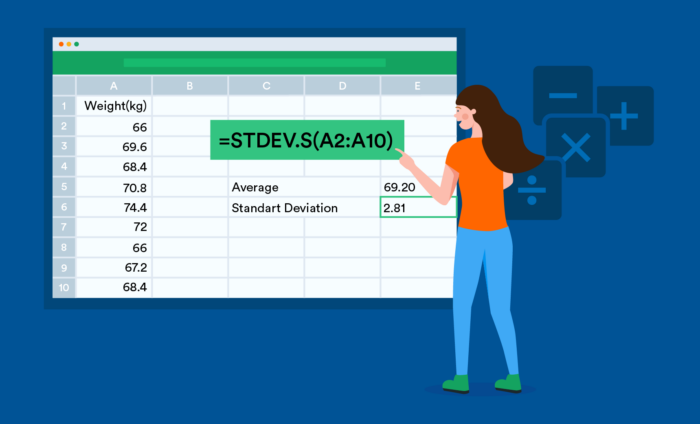
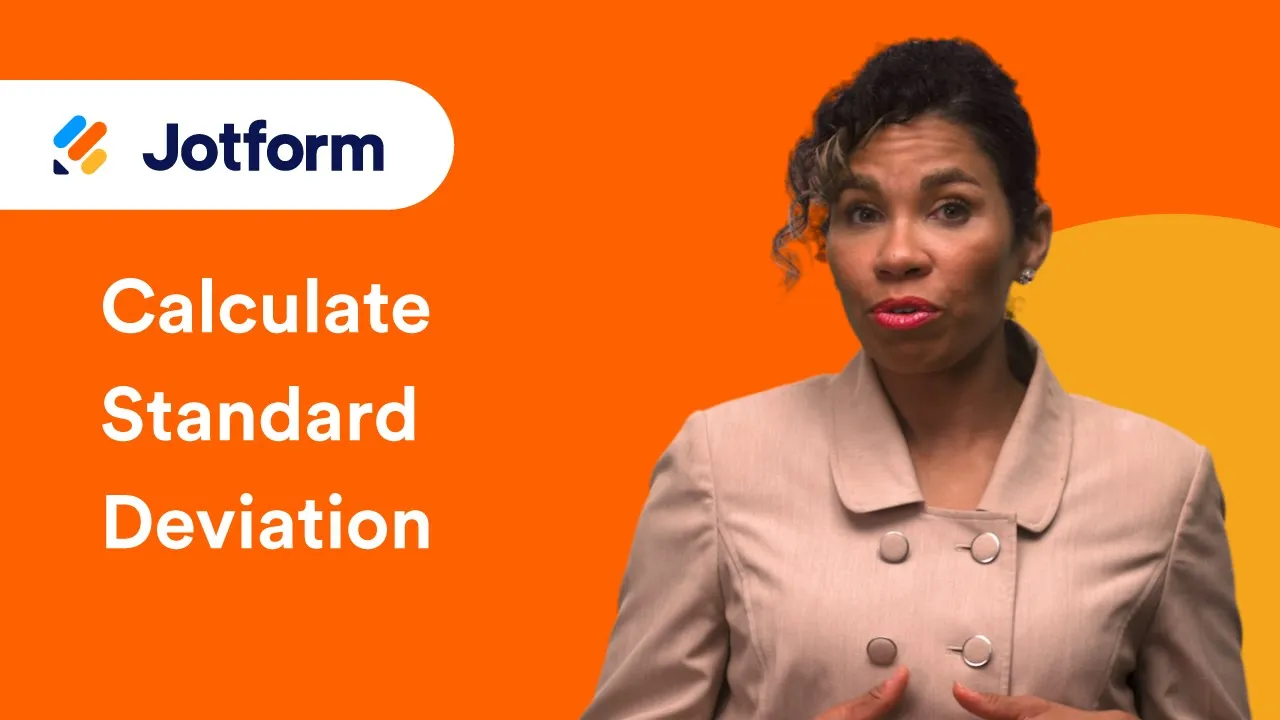
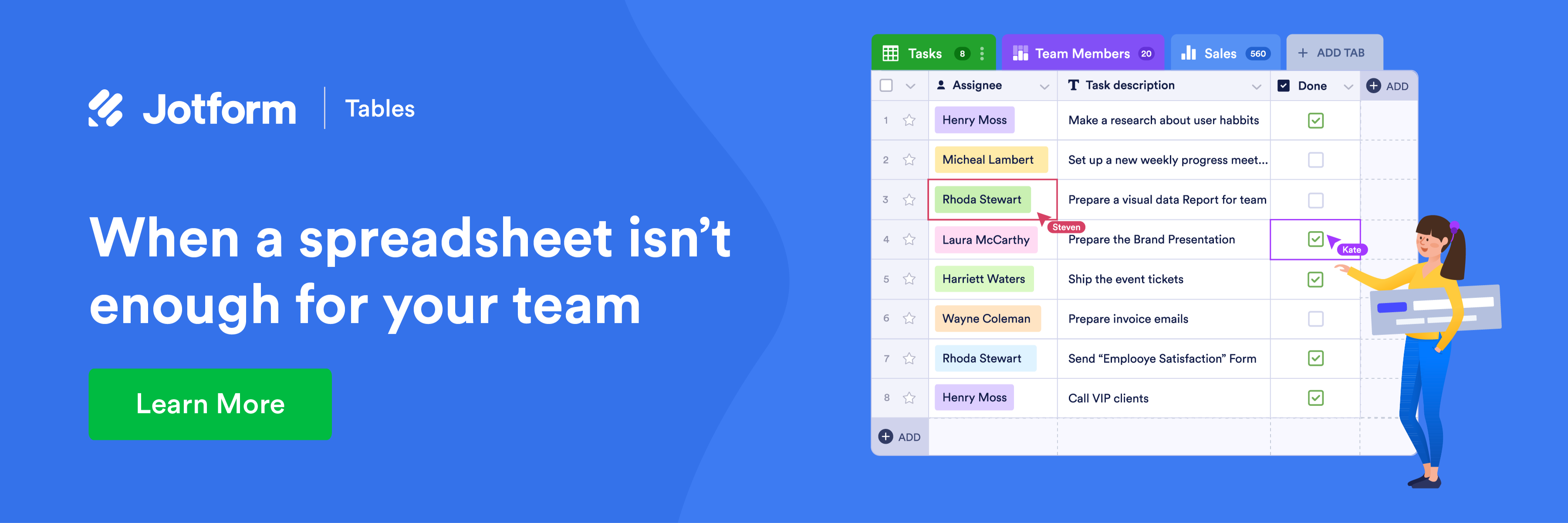

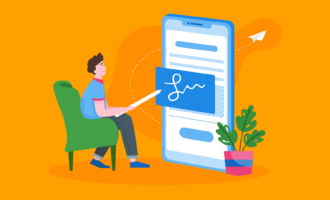
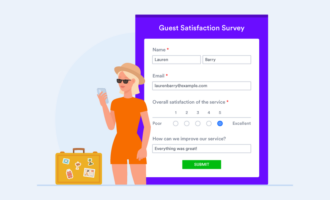
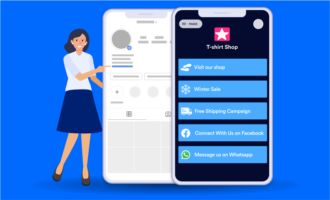
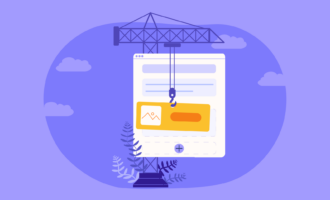
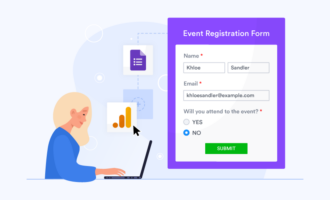

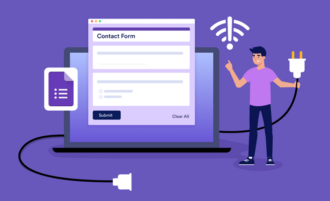
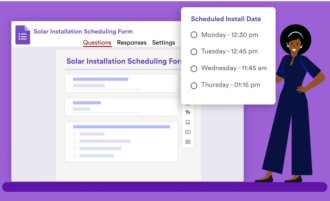


코멘트 보내기: